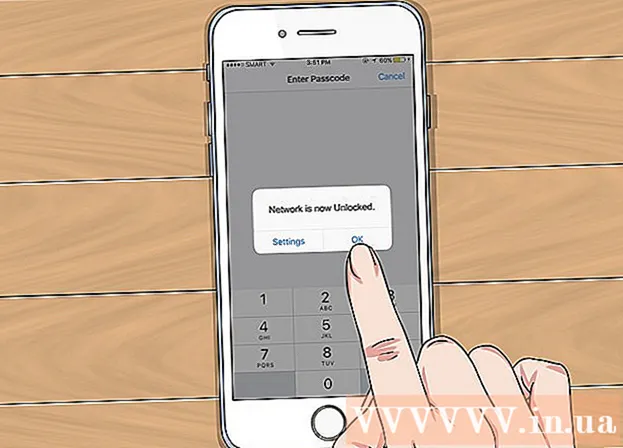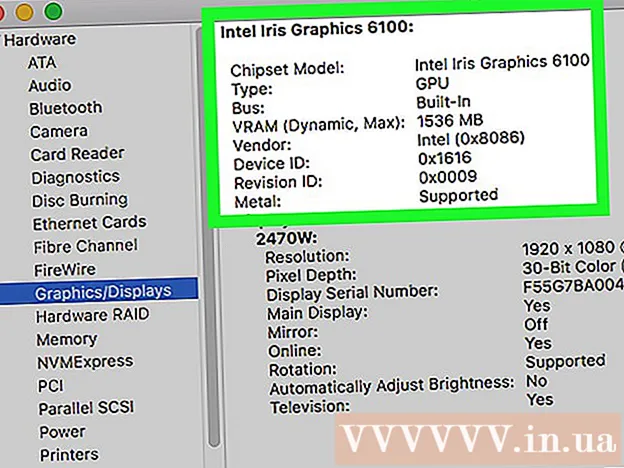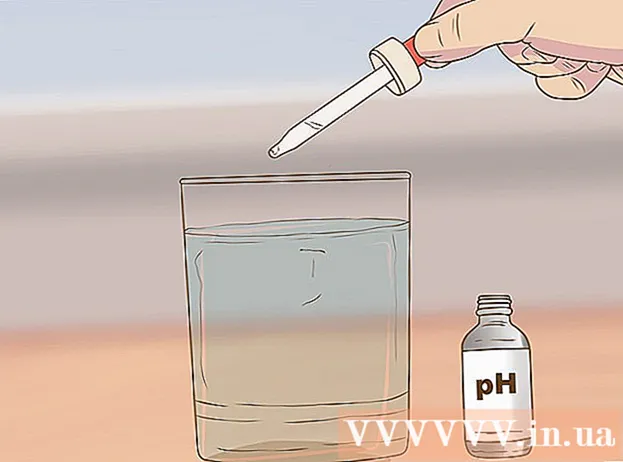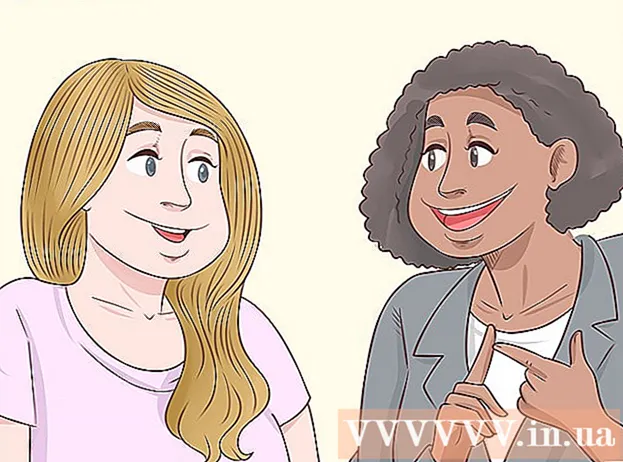Yazar:
Ellen Moore
Yaratılış Tarihi:
18 Ocak Ayı 2021
Güncelleme Tarihi:
29 Haziran 2024

İçerik
Firefox tarayıcısı gizliliğe çok önem verir. Firefox'un arkasındaki şirket olan Mozilla, herkesin internette mahremiyet hakkına sahip olduğuna inanıyor. Bu nedenle, Firefox'ta tarama geçmişinizi tamamen silme olanağına sahipsiniz ve bu makale size bunu nasıl yapacağınızı gösterecek.
adımlar
 1 Firefox'u başlatın.
1 Firefox'u başlatın. 2 Menü simgesine (☰) tıklayın. Pencerenin sağ üst köşesindedir. Ardından "Kütüphane" ye tıklayın.
2 Menü simgesine (☰) tıklayın. Pencerenin sağ üst köşesindedir. Ardından "Kütüphane" ye tıklayın.  3 "Günlük" e tıklayın.
3 "Günlük" e tıklayın. 4 "Geçmişi Temizle" yi seçin.
4 "Geçmişi Temizle" yi seçin.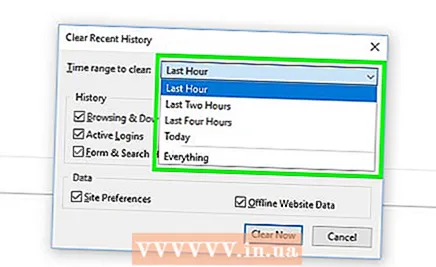 5 Geçmişi temizlemenin ne kadar süreceğini seçin. Tüm geçmişi silmek istiyorsanız, “Tümü”nü seçin.
5 Geçmişi temizlemenin ne kadar süreceğini seçin. Tüm geçmişi silmek istiyorsanız, “Tümü”nü seçin.  6 Hikayenin hangi öğelerini silmek istediğinizi seçin. Önbellek gibi yalnızca belirli öğeleri veya tüm öğeleri bir kerede temizleyebilirsiniz. Aşağıdaki seçeneklerin yanındaki kutuları işaretleyin:
6 Hikayenin hangi öğelerini silmek istediğinizi seçin. Önbellek gibi yalnızca belirli öğeleri veya tüm öğeleri bir kerede temizleyebilirsiniz. Aşağıdaki seçeneklerin yanındaki kutuları işaretleyin: - "Ziyaretlerin ve indirmelerin geçmişi" - ziyaret edilen sitelerin ve indirilen dosyaların listesi silinir (dosyaların kendisi silinmez).
- "Çerezler" - bilgisayarınızda saklanan tüm çerezler silinecektir (bu durumda hesaplarınızdan çıkış yapacaksınız).
- "Aktif Oturumlar" - Kimlik bilgilerinizi hatırlamak için yapılandırılmış tüm hesaplarınızdan çıkış yapacaksınız.
- "Önbellek" - tüm tarayıcı önbelleği temizlenecektir. Bir site beklendiği gibi yüklenmezse bunu yapın.
- "Form ve Arama Geçmişi" - girdiğiniz tüm arama terimlerinin yanı sıra otomatik tamamlama öğeleri kaldırılacaktır.
- "Site ayarları" - örneğin belirli web sitelerinin genişleme derecesi gibi site ayarları silinecektir; açılır pencere engelleyici tarafından beyaz listeye alınan sitelerin listesi; sitelerde şifre kaydetme konusundaki kararlarınız (şifreler silinmez).
- Çevrimdışı Web Sitesi Verileri - Belirli bir web sitesinin bilgisayarınızda depoladığı tüm dosyalar silinecektir. Web siteleri, verileri bilgisayarınızda depolar (yalnızca izninizle), böylece bu siteleri çevrimdışı olarak görüntüleyebilirsiniz.
 7 Şimdi Kaldır'ı tıklayın. Firefox geçmişi temizlenecek.
7 Şimdi Kaldır'ı tıklayın. Firefox geçmişi temizlenecek.
İpuçları
- Herkese açık bir bilgisayar kullanıyorsanız, böyle bir bilgisayarı kullanmayı her bitirdiğinizde tarayıcı geçmişinizi temizlemenizi öneririz.
- Özel bir pencerede çalışıyorsanız, tarama geçmişi kaydedilmez.
- Firefox Sync kullanıyorsanız, tarama geçmişiniz, senkronizasyonu destekleyen diğer tüm bilgisayarlarınızda da silinecektir.
Uyarılar
- Silinen geçmiş kurtarılamaz.